Команды Левый
поворот/Правый поворот
подменю Вращение/Переворот и соответствующие кнопки
![]() и
и ![]() панели инструментов Расположение
позволяют выполнить поворот выделенного графического объекта на 90º против или
по часовой стрелки относительно первоначального положения. Функции левого и
правого поворота могут быть применены к таким объектам, как Линия,
Сегментная линия, Текст, Прямоугольник, Эллипс,
Дуга, Растр, а также к символам.
панели инструментов Расположение
позволяют выполнить поворот выделенного графического объекта на 90º против или
по часовой стрелки относительно первоначального положения. Функции левого и
правого поворота могут быть применены к таким объектам, как Линия,
Сегментная линия, Текст, Прямоугольник, Эллипс,
Дуга, Растр, а также к символам.
Команды
Вертикальный и Горизонтальный переворот подменю Вращение/Переворот
и соответствующие кнопки ![]() и
и
![]() панели инструментов Расположение
позволяют выполнить переворот выделенного графического объекта относительно
вертикальной/горизонтальной оси его первоначального положения. Данные функции
могут быть применены к таким объектам, как Линия. Сегментная
линия, Прямоугольник, Эллипс. Дуга, Растр,
а также к символам. Функция неприменима к объектам типа Текст
и Метафайл.
панели инструментов Расположение
позволяют выполнить переворот выделенного графического объекта относительно
вертикальной/горизонтальной оси его первоначального положения. Данные функции
могут быть применены к таким объектам, как Линия. Сегментная
линия, Прямоугольник, Эллипс. Дуга, Растр,
а также к символам. Функция неприменима к объектам типа Текст
и Метафайл.
|
|
|
|
Рисунок 30 - Подвод к горелке |
Рисунок 31 - Горелка |
С помощью
инструмента рисования сегментной линии создайте несколько многоугольников и
сгруппируйте их в символ, изображенный на рисунке 30. Затем с помощью команд Копировать
и Вставить создайте его копию и отразите его сверху вниз командой
вертикального переворота ![]() .
После этого соберите из полученных символов изображение, показанное на рисунке
31.
.
После этого соберите из полученных символов изображение, показанное на рисунке
31.
|
|
|
Рисунок 32 - Участок печи с горелкой |
Разместите полученное изображение горелки с правой стороны печи, как это показано на рисунке 32.
Откройте библиотеку символов и перетащите в рабочую область объект Tank3 из раздела 3-DISATanks в папке 2_Misc (рисунок 33) и объект PumpClean из раздела StaticWaterTreatment в папке 1_Water (рисунок 34).
|
|
|
|
Рисунок 33 - Емкость для воды |
Рисунок 34 - Насос для воды |
После этого с помощью инструмента рисования прямоугольников создайте трубопровод подвода охлаждающей воды к холодильнику, как это показано на рисунке 35.
Для изображения трубопровода можно воспользоваться сегментной линией либо использовать прямоугольники, предварительно изменив их размеры. Далее необходимо сгруппировать все элементы трубопровода.
|
|
|
Рисунок 35 - Вид системы охлаждения печи |
Инструмент Текст предназначен для ввода фрагментов
Для вставки фрагмента текста:
1. Выберите строку Текст меню Графика
или соответствующий инструмент ![]() в панели инструментов Рисование.
в панели инструментов Рисование.
2. Щелкните левой клавишей мыши в точке рабочей области, в которой требуется ввести фрагмент текста.
3. С помощью клавиатуры введите текст, который будет распространяться влево от места начала ввода. Если требуется начать новую строку, нажмите клавишу Enter.
Щелчок правой клавишей мыши на объекте Текст приводит к появлению контекстного меню Формат, команды которого позволяют выполнять различные операции редактирования объекта.
Для просмотра и редактирования свойств текстового фрагмента следует поместить курсор на его изображение и выполнить двойной щелчок левой клавиши мыши.
Создайте в рабочей области объект Текст указанным выше способом. В свойствах данного объекта нажмите на кнопку Шрифт и в выпадающем меню Набор символов выберите строку Кириллица. После чего нажмите кнопку ОК. В поле ввода текста введите «Воздух» и нажмите кнопку ОК, как это показано на рисунке 36.
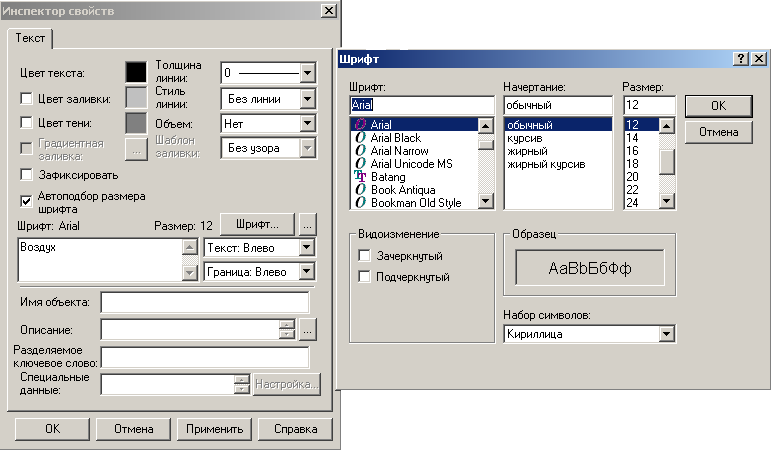
Рисунок 36 - Установка типа шрифта.
Точно также создайте еще один объект типа Текст, который будет содержать строку «Мазут». После чего с помощью мыши разместите созданные объекты так, как это показано на рисунке 37.
|
|
|
Рисунок 37 - Подписи у технологического оборудования |
УСТАНОВЛЕНИЕ СОЕДИНЕНИЙ С ИСТОЧНИКАМИ ДАННЫХ
Само по себе изображение мнемосхемы абсолютно бесполезно, если на ней не отображаются значения параметров процесса. Настоящий раздел содержит информацию о способах установления связи между графическими объектами GraphWorX32 и источниками данных. Под источниками данных понимаются входные и выходные сигналы, передаваемые между GraphWorX32 и устройствами ввода-вывода автоматизированной системы управления технологическим процессом.
Уважаемый посетитель!
Чтобы распечатать файл, скачайте его (в формате Word).
Ссылка на скачивание - внизу страницы.